
РЕЗОЛЮЦІЯ: Громадського обговорення навчальної програми статевого виховання
ЧОМУ ФОНД ОЛЕНИ ПІНЧУК І МОЗ УКРАЇНИ ПРОПАГУЮТЬ "СЕКСУАЛЬНІ УРОКИ"
ЕКЗИСТЕНЦІЙНО-ПСИХОЛОГІЧНІ ОСНОВИ ПОРУШЕННЯ СТАТЕВОЇ ІДЕНТИЧНОСТІ ПІДЛІТКІВ
Батьківський, громадянський рух в Україні закликає МОН зупинити тотальну сексуалізацію дітей і підлітків
Відкрите звернення Міністру освіти й науки України - Гриневич Лілії Михайлівні
Представництво українського жіноцтва в ООН: низький рівень культури спілкування в соціальних мережах
Гендерна антидискримінаційна експертиза може зробити нас моральними рабами
ЛІВИЙ МАРКСИЗМ У НОВИХ ПІДРУЧНИКАХ ДЛЯ ШКОЛЯРІВ
ВІДКРИТА ЗАЯВА на підтримку позиції Ганни Турчинової та права кожної людини на свободу думки, світогляду та вираження поглядів
- Гідрологія і Гідрометрія
- Господарське право
- Економіка будівництва
- Економіка природокористування
- Економічна теорія
- Земельне право
- Історія України
- Кримінально виконавче право
- Медична радіологія
- Методи аналізу
- Міжнародне приватне право
- Міжнародний маркетинг
- Основи екології
- Предмет Політологія
- Соціальне страхування
- Технічні засоби організації дорожнього руху
- Товарознавство продовольчих товарів
Тлумачний словник
Авто
Автоматизація
Архітектура
Астрономія
Аудит
Біологія
Будівництво
Бухгалтерія
Винахідництво
Виробництво
Військова справа
Генетика
Географія
Геологія
Господарство
Держава
Дім
Екологія
Економетрика
Економіка
Електроніка
Журналістика та ЗМІ
Зв'язок
Іноземні мови
Інформатика
Історія
Комп'ютери
Креслення
Кулінарія
Культура
Лексикологія
Література
Логіка
Маркетинг
Математика
Машинобудування
Медицина
Менеджмент
Метали і Зварювання
Механіка
Мистецтво
Музика
Населення
Освіта
Охорона безпеки життя
Охорона Праці
Педагогіка
Політика
Право
Програмування
Промисловість
Психологія
Радіо
Регилия
Соціологія
Спорт
Стандартизація
Технології
Торгівля
Туризм
Фізика
Фізіологія
Філософія
Фінанси
Хімія
Юриспунденкция
Ще раз заходимо в програму в режимі 1С: Підприємство і продовжуємо роботу.
Завдання до виконання на лабораторному занятті
1. Виконати у програмі всі попередньо описані дії.
2. Додати у довідник Фізичні особи наступні відділи (папки) та інформацію про працівників (усі необхідні дані для фізичних осіб узяти на власний розсуд):
1) Бухгалтерія:
- бухгалтер з обліку виробництва: Петренко Оксана Іванівна, 1967 р.н.
- бухгалтер з обліку заробітної плати: Шевченко Віктор Павлович, 1989 р.н.
- бухгалтер з обліку основних засобів: Лугова Вікторія Сергіївна, 1972 р.н.
2) Виробництво:
- майстер цеху: Андрушко Микола Андрійович, 1973 р.н.
- швея: Малина Лариса Михайлівна, 1990 р.н.
- закрійник: Набок Ірина Семенівна, 1987 р.н.
- дизайнер одягу: Мілко Савелій Олександрович, 1983 р.н.
3) Відділ збуту:
- начальник відділу збуту: Комратов Валерій Петрович, 1964 р.н.
- менеджер відділу збуту: Палиця Роман Микитович, 1988 р.н.
- продавець: Філоніна Валентина Данилівна, 1990 р.н.
3. Попередньо створених вами головного бухгалтера та касира перенести до папки Бухгалтерія.
Питання для самоперевірки
1. Як створити нову базу даних, зберегти діючу та відновити базу даних?
2. По скількох підприємствах можна вести облік в одній базі даних?
3. Яким чином виставити мову інтерфейсу баз даних?
3. Які реквізити підприємства необхідно ввести для початку роботи з базою?
ЛАБОРАТОРНА РОБОТА № 2 Робота з Планом рахунків та Введення початкових залишків
Мета: ознайомитися з планом рахунків та закріпити навички по введенню початкових залишків
Ознайомлення з Планом рахунків
У типовій конфігурації «1С: Підприємство 8.2. Бухгалтерія для України» передбачено два плани рахунків. Один – для потреб бухгалтерського обліку, другий – для податкового.
 План рахунків – єдиний для всіх організацій, облік яких ведеться в одній інформаційній базі.
План рахунків – єдиний для всіх організацій, облік яких ведеться в одній інформаційній базі.
У меню програми вибираємо пункт Операції →  Плани рахунків. В діалоговому вікні можна вибрати План рахунків бухгалтерського обліку або План рахунків податкового обліку. Вибираємо План рахунків бухгалтерського обліку →ОК.
Плани рахунків. В діалоговому вікні можна вибрати План рахунків бухгалтерського обліку або План рахунків податкового обліку. Вибираємо План рахунків бухгалтерського обліку →ОК.
План рахунків представляє собою вікно з окремою панеллю інструментів.
Кнопка Звіти на панелі інструментів Плану рахунків дозволяє швидко сформувати звіти по обраному рахунку.
Кнопка Перейти в журнал проводок дозволяє побачити проводки по вибраному рахунку.
Перша колонка містить піктограму рахунка або субрахунка. Піктограма  означає, що це – «напередвизначений» рахунок, тобто заданий першопочатково у системі (передбачений законодавством). Користувач не може видалити напередвизначених рахунків. Так, виділимо субрахунок 101 «Земельні ділянки» і натиснемо кнопку Встановити помітку вилучення (
означає, що це – «напередвизначений» рахунок, тобто заданий першопочатково у системі (передбачений законодавством). Користувач не може видалити напередвизначених рахунків. Так, виділимо субрахунок 101 «Земельні ділянки» і натиснемо кнопку Встановити помітку вилучення (  ) або клавішу Del. Система видає повідомлення про неможливість вилучення цього субрахунка.
) або клавішу Del. Система видає повідомлення про неможливість вилучення цього субрахунка.
Користувач може розширювати План рахунків, додаючи нові субрахунки. Піктограма рахунка, доданого користувачем, має вигляд  .
.
Наступна колонка Код рахунка містить номер рахунка згідно стандартного Плану рахунків. Колонка Найменування – відповідно, назву рахунка.
Колонка З..містить ознаку позабалансового рахунка. Якщо навпроти якогось рахунка в цій колонці встановлена галочка, значить він – позабалансовий.
В колонці Акт. міститься інформація про те, чи є рахунок активним, чи пасивним.
Галочка в колонці В.. навпроти рахунка означає, що облік по цьому рахунку ведеться також і в іноземній валюті.
Колонка Кіл.містить ознаку того, що облік по цьому рахунку ведеться у кількісному вимірі (одночасно з сумовим).
Далі кожен рахунок має 3 колонки Субконто.
В програмі «1С:Бухгалтерія 8 для України» термін «субконто» означає об’єкт аналітичного обліку. Вид субконто – це довідник, з якого вибирається об’єкт. Наприклад, рахунок 103 «Будинки та споруди» має 1 субконто – Основні засоби. Це означає, що при здійсненні операцій з будинками та спорудами в систему записується інформація не лише по рахунку 103, а і по кожній назві таких об’єктів, наприклад «Будівля складу», «Цех» і т.д.
Рахунок 201 «Сировина і матеріали» має 3 субконто – тобто інформація по цьому рахунку ведеться у розрізі Номенклатури (назва сировини), Партії (інформація про партію поставки) та по Складах (на якому складі зберігається сировина).
Швидко знайти потрібний рахунок можна, набираючи його на клавіатурі.
F Швидко знайдіть рахунок 372.
Створимо новий субрахунок у Плані рахунків: кнопка Додати → поле Код рахунка: 2091 → поле Вид: Активний → поле Найменування: Папір офісний → поле Підлеглий рахунку: 209 → Облік по рахунку: Кількісний. Види субконто: кнопка Додати → Вид: Номенклатура → ОК.
Якщо потрібно змінити властивості рахунка натискаємо кнопку Змінити поточний елемент (F2). Міняємо Найменування рахунка на Бланки довіреностей і ставимо галочку Заборонити використовувати в проводках → ОК. Назва рахунка змінилась і тепер він відображається у Плані рахунків на рожевому полі – це означає заборону використання його у проводках.
Для додання схожого рахунка виділяємо рахунок 2091 і натискаємо кнопку Додати копіюванням. Міняємо Код рахунка на 2092 і Найменування – на Бланки векселів.
Рахунки, введені користувачами, можна видаляти. Виділимо рахунок 2092 і натиснемо кнопку Встановити помітку вилучення → Так. Біля рахунка з’явилась піктограма у вигляді закресленого значка. Повторне натискання цієї кнопки призведе до відміни помітки на вилучення.
F Самостійно створити субрахунок 6321 «Заборгованість постачальнику РосЕкспорт», пасивний, в іноземній валюті, субконто 1 – Контрагенти, субконто 2 – Договори.
План рахунків бухгалтерського обліку є дещо розширеним варіантом плану рахунків, затвердженого наказом № 291. До нього додано допоміжний рахунок 00 (для введення залишків за рахунками), а також рахунки, що мають літерне позначення.
Для того, щоб відкрити вікно «Плану рахунків», слід виконати команду Операції – Плани рахунків і в діалоговому вікні, що відкрилося, вибираємо «План рахунків бухгалтерського обліку» з головного меню (рисунок 2.1).
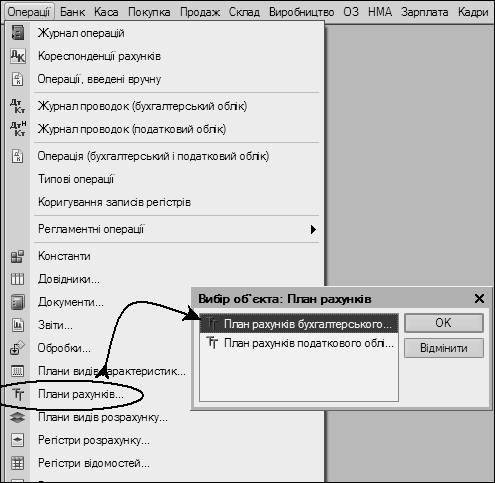
Рисунок 2.1 – Відкриття вікна «План рахунків»
У результаті відкриється вікно, зображене на рисунок 2.2 План рахунків наведено у вигляді таблиці. У верхній частині вікна видно ряд кнопок для вставки, копіювання, видалення, групування рахунків та інших дій.

Рисунок 2.2 – Вікно «План рахунків»
Рахунки, уведені до Плану рахунків на етапі конфігурації, помічені символом у вигляді коричневої горошини, є призначеними і мають істотні обмеження щодо зміни властивостей у режимі «1С:Підприємство».
Наприклад, змінити настройку рахунка 281 у призначеному для користувача режимі неможливо, з'являється зображене на рисунок 2.5 повідомлення про те, що склад видів субконто на цьому рахунку контролюється системою. У результаті для більшої частини «основних» рахунків змінити настройку аналітичного обліку не можна. Спираючись на «заморожені» таким чином розділи Плану рахунків, механізми типової конфігурації забезпечують глибоку функціональність рішення, цим істотно полегшуючи роботу користувачів.
Редагувати властивості або видалити задані на етапі конфігурації рахунки з Плану рахунків можна тільки в Конфігураторі, оскільки ці рахунки задіяні в алгоритмах проведення документів.
До властивостей рахунків, визначених у конфігурації, належать:
—ознаки активних, пасивних і активно-пасивних рахунків;
—настройка кількісного обліку за рахунком;
—настройка валютного обліку за рахунком;
—ознаки позабалансових рахунків.
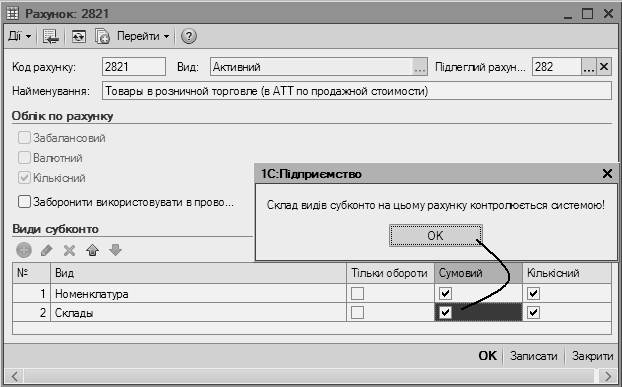
Рисунок 2.3 – Некоректна зміна настройкі рахунка
Перелічені вище обмеження не стосуються рахунків, уведених самим користувачем у режимі «1С:Підприємство». Якщо є необхідність організації якогось додаткового обліку в межах інформаційної системи, користувач може самостійно завести рахунок і визначити всі його параметри. Переходити до режиму Конфігурації при цьому не обов'язково.
Важливо! Можливістю самостійно створювати рахунки слід користуватися досить обережно, адже конфігурація створюється під набір обумовлених рахунків і важко гарантувати правильну її роботу з рахунками, уведеними користувачами.
| <== попередня сторінка | | | наступна сторінка ==> |
| Отже, відкриваємо знову Список працівників організації з меню Кадри, натискаємо кнопку «Сформувати» і у списку Петров С.І. записаний як директор. | | | Ієрархія субрахунків |
|
Не знайшли потрібну інформацію? Скористайтесь пошуком google: |
© studopedia.com.ua При використанні або копіюванні матеріалів пряме посилання на сайт обов'язкове. |